ак вз€ть с ётуба фрагмент ролика
¬ыполн€ю свое обещание поделитс€ с вами, мои дорогие друзь€ и читатели, очень простым секретом, как вз€ть с ётуба фрагмент ролика. “ака€ необходимость может возникнуть в том случае, когда вам вовсе не хочетс€ размещать в своем дневнике ролик целиком, а только лишь его часть - начало, середину или концовку. ћожно вз€ть из одного и того же ролика несколько фрагментов и разместить их порознь в своем дневнике. ƒл€ этого необходимо проделать несколько шагов. ѕричем первые шесть шагов - это те манипул€ции, которые вы традиционно делаете, когда берете на ётубе код ролика целиком. ƒл€ тех, кто этого не знает, € повторю их пошагово.
1. ќткрываете в ётубе страничку с понравившимс€ видео и под названием ролика нажимаете "ѕоделитс€"
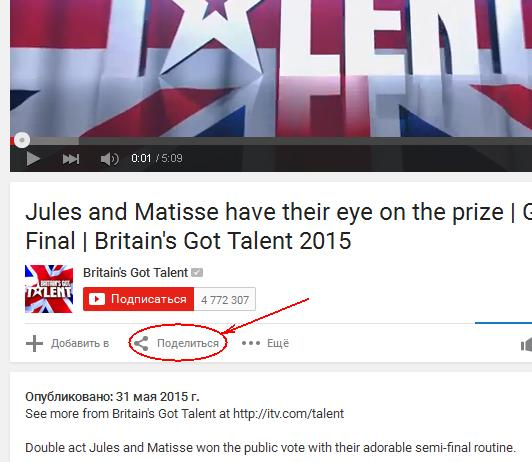
2. ¬ открывшемс€ окне нажимаете HTML-код
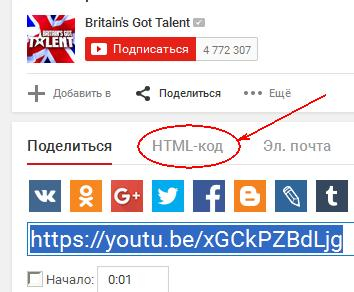
3. ѕосле щелчка по€витс€ код дл€ вставки этого ролика в блог. Ќо в нем сто€т размеры окна, в котором будет проигрыватьс€ видео (width="560" height="315) 560’315. Ёти размеры мен€ не устраивают и поэтому € введу свои размеры. ƒл€ этого щелкаю на "≈ў®", которое под кодом.
≈сли кого-то устраивают эти размеры, то копируйте код в рамке и переходите на шаг 7.
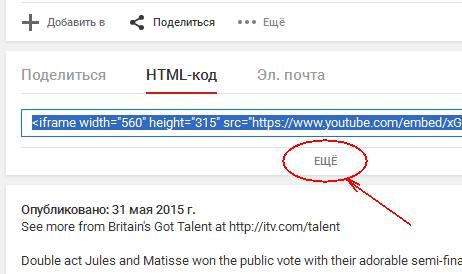
4. ѕосле нажати€ на "≈ў®" по€витс€ окно "ѕредварительный просмотр", под которым имеютс€ три рамочки. Ќажав на "ƒругой размер" можно выбрать уже готовые размеры и они сразу же по€в€тс€ в коде ролика.
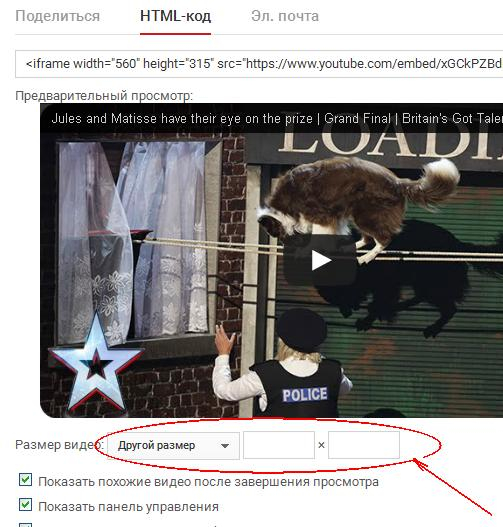
5. Ќо мне ни один из готовых размеров не подходит, потому что € дл€ своего блога использую ширину 800 пикселей. ѕоэтому в среднюю рамочку € завожу размер 800 и нажимаю на клавиатуре "Enter" ѕри этом права€ рамочка заполнитс€ автоматически.
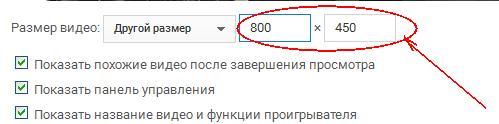
6. ¬ окне с кодом параметры ширины и высоты окна прин€ли нужные нам значени€ width="800" height="450". ƒелаем три щелчка в окне с кодом, чтобы выделить весь код без остатка и копируем его. Ќа этом стандартна€ процедура закончена. ≈сли вы желаете вставить ролик целиком в свой блог, то скопированный код вставл€ете в свой дневник и нажимаете "ѕредпросмотр" или "¬ черновик".
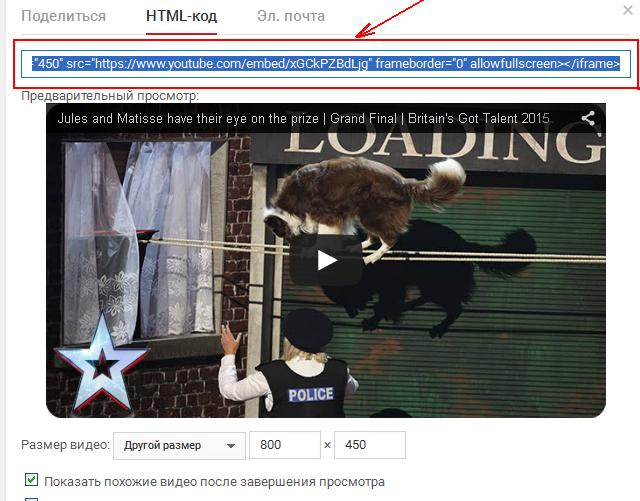
7. ≈сли же хотите вставить фрагмент ролика то необходимо заблаговременно при его просмотре засечь врем€ начала и врем€ окончани€ фрагмента и перевести это врем€ в секунды. ѕредположим начало моего фрагмента будет в 3 сек, а окончание - в 2 мин 49 сек. или если перевести в секунды - 169 сек.
—копированный на ётубе код имеет вот такой вид:
<iframe width="800" height="450"src="https://www.youtube.com/embed/xGCkPZBdLjg"frameborder="0" allowfullscreen></iframe>
¬ него надо добавить перед кавычками, как показано на рисунке ниже, выражение
?rel=0&start={&end=}
в котором вместо открывающих фигурных скобок поставить врем€ начала (в нашем случае 3), а вместо закрывающих фигурных скобок - врем€ окончани€ (в нашем случае 169)
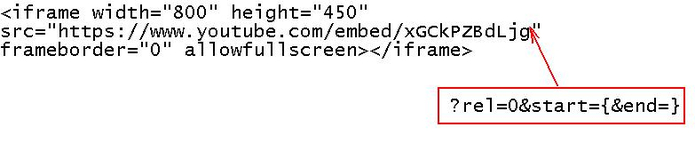
ѕолучитс€ следующее выражение дл€ кода фрагмента ролика:
<iframe width="800" height="450"src="https://www.youtube.com/embed/xGCkPZBdLjg?rel=0&start=3&end=169"frameborder="0" allowfullscreen></iframe>
¬ставл€ете его в свой дневник и нажимаете "ѕредпросмотр" или "¬ черновик" ƒобавл€ете все необходимое дл€ вашего поста и нажимаете "ќпубликовать в личный дневник" ‘рагмент ролика у ¬ас в дневнике.
”спехов вам!
—ери€ сообщений "ѕошаговые уроки":
„асть 1 - ак сделать картинку-ссылку
„асть 2 - ќ картинках на Ћи–у и длинных постах
...
„асть 17 - —оздание серии сообщений дневника
„асть 18 - ¬—“ј¬Ћя≈ћ ћ≈Ћќƒ»ё ¬ ѕЋ≈≈– »« ‘ќ“ќЎќѕ
„асть 19 - ак вз€ть с ётуба фрагмент ролика














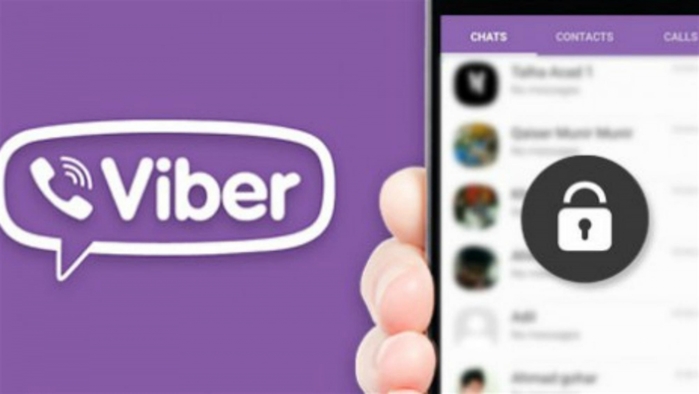 ѕрактически у всех обладателей смартфонов есть мессенджеры дл€ общени€. ќдним из самых попул€рных €вл€етс€ Viber.
ѕрактически у всех обладателей смартфонов есть мессенджеры дл€ общени€. ќдним из самых попул€рных €вл€етс€ Viber.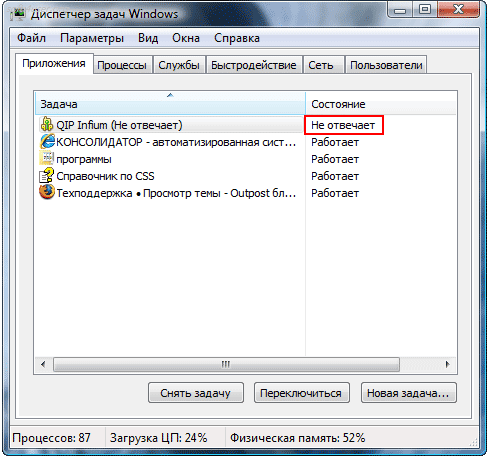
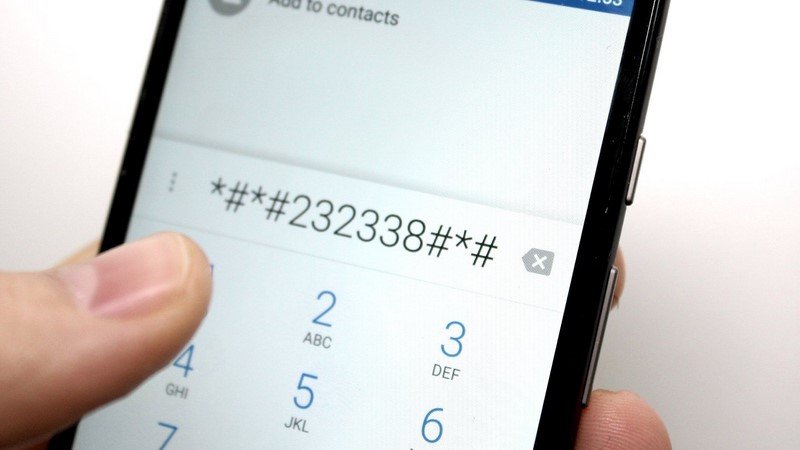


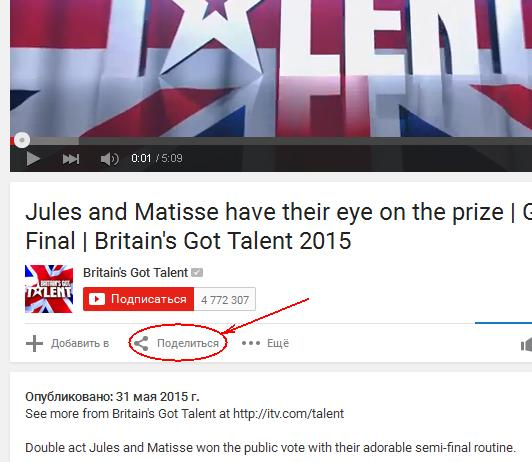
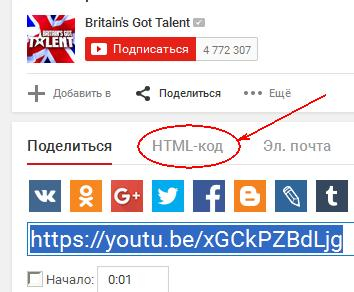
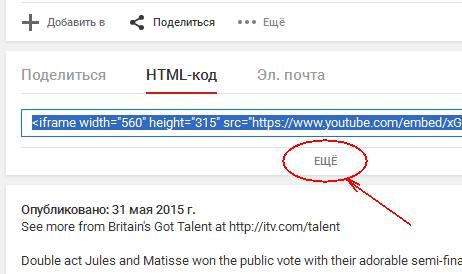
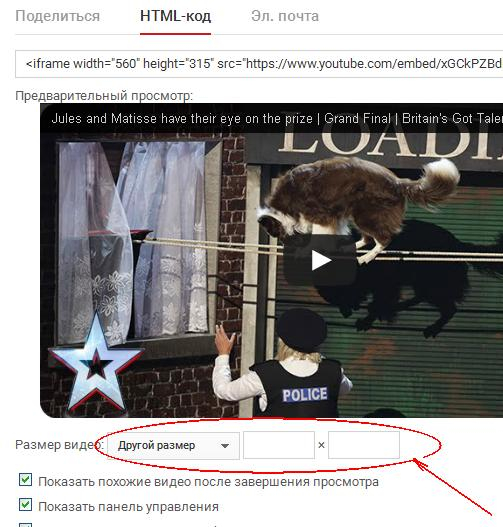
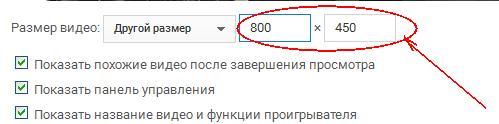
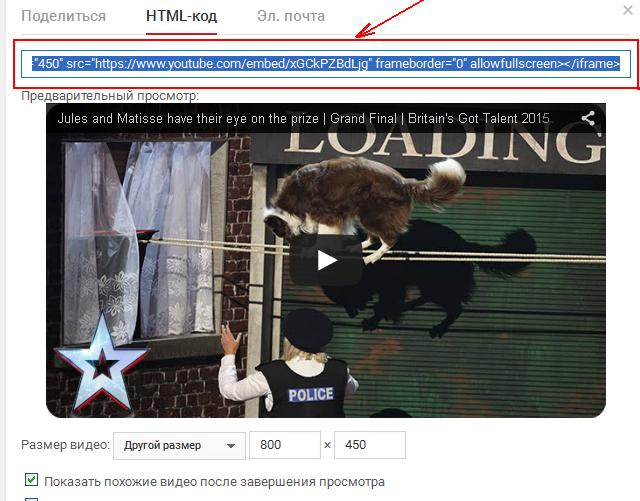
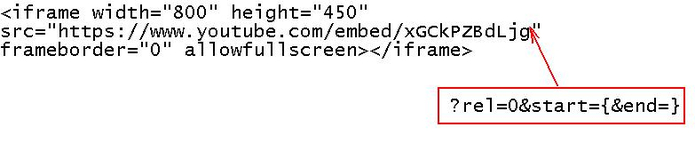




 ѕравильна€ организаци€ хранени€ файлов и информации, наведение пор€дка на компьютере, сделает более продуктивной использование ѕ , повысит эффективность работы на компьютере. ѕри правильной организации работы на компьютере, пользователь сэкономит значительное количество времени, которое он тратит на поиск файлов, с компьютера будут удалены ненужные данные.
ѕравильна€ организаци€ хранени€ файлов и информации, наведение пор€дка на компьютере, сделает более продуктивной использование ѕ , повысит эффективность работы на компьютере. ѕри правильной организации работы на компьютере, пользователь сэкономит значительное количество времени, которое он тратит на поиск файлов, с компьютера будут удалены ненужные данные.


